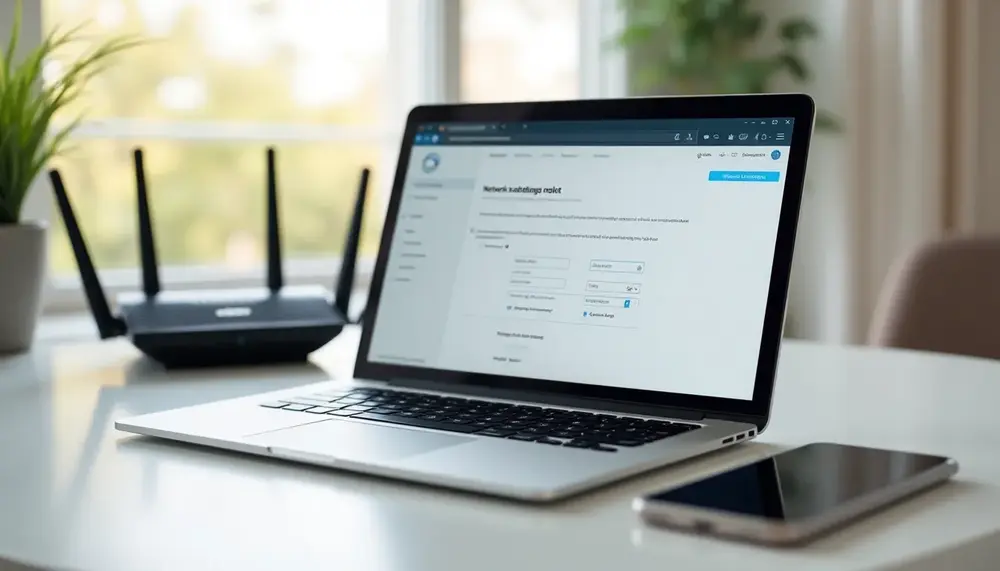Inhaltsverzeichnis:
Systemanforderungen: Welche Geräte eignen sich für die VPN-Einrichtung?
Systemanforderungen: Welche Geräte eignen sich für die VPN-Einrichtung?
Eigentlich kannst du fast jedes internetfähige Gerät für die VPN-Einrichtung nutzen – aber es gibt ein paar Details, die du wirklich beachten solltest, bevor du loslegst. Ein aktuelles Betriebssystem ist auf jeden Fall Pflicht, egal ob du einen Windows-PC, ein MacBook, ein Android-Tablet oder ein iPhone verwendest. Veraltete Systeme sind ein echtes Risiko, weil sie oft keine aktuellen Sicherheitsstandards mehr unterstützen.
Einige ältere Router-Modelle lassen sich übrigens gar nicht erst mit VPN-Clients bestücken. Wenn du also planst, das VPN direkt auf deinem Router einzurichten, solltest du vorab prüfen, ob dein Modell das gewünschte Protokoll (wie OpenVPN oder WireGuard) überhaupt unterstützt. Bei Smartphones und Tablets ist es manchmal so, dass bestimmte VPN-Apps erst ab einer bestimmten Betriebssystem-Version laufen – das kann schon mal nerven, wenn man ein älteres Gerät hat.
Für den ganz normalen VPN-Alltag reicht aber ein halbwegs moderner Rechner oder ein Smartphone mit stabilem WLAN oder LAN völlig aus. Extra starke Hardware? Brauchst du nicht. Die Performance der meisten Geräte reicht locker für verschlüsselte Verbindungen, solange du keine riesigen Datenmengen in Echtzeit streamst oder als Unternehmen zig Nutzer gleichzeitig absichern willst.
Zusammengefasst: Jedes Gerät mit Internetzugang, aktuellem Betriebssystem und funktionierender Netzwerkkarte ist grundsätzlich geeignet. Achte auf die Kompatibilität mit der gewünschten VPN-Software und prüfe bei Routern die Protokoll-Unterstützung – dann steht der Einrichtung nichts mehr im Weg.
Software-Voraussetzungen für eine sichere VPN-Verbindung
Software-Voraussetzungen für eine sichere VPN-Verbindung
Für eine wirklich sichere VPN-Verbindung kommt es auf mehr an als nur irgendeine App zu installieren. Entscheidend ist, dass du eine VPN-Software wählst, die aktuelle Verschlüsselungsstandards wie AES-256 oder ChaCha20 unterstützt. Ohne diese Standards bleibt deine Verbindung angreifbar – das willst du definitiv vermeiden.
- Die Software sollte regelmäßig Updates erhalten, damit bekannte Sicherheitslücken schnell geschlossen werden.
- Prüfe, ob dein Betriebssystem die gewünschte VPN-Anwendung unterstützt – bei exotischen Systemen kann es zu Problemen kommen.
- Einige VPN-Dienste setzen auf eigene Protokolle oder bieten nur bestimmte Protokolle wie OpenVPN, WireGuard oder IKEv2 an. Stelle sicher, dass dein Gerät und die Software diese Protokolle verarbeiten können.
- Ein Kill Switch ist ein sinnvolles Feature: Damit wird deine Internetverbindung sofort getrennt, falls die VPN-Verbindung abbricht. Das schützt dich vor ungewolltem Datenleck.
- Optional, aber praktisch: Split-Tunneling, also die Möglichkeit, nur bestimmte Apps oder Webseiten über das VPN zu leiten.
Und noch ein Tipp: Vermeide VPN-Software aus dubiosen Quellen. Lade sie immer direkt von der offiziellen Website des Anbieters oder aus dem offiziellen App-Store herunter. So minimierst du das Risiko, dir Schadsoftware einzufangen. Am Ende zählt: Nur mit einer vertrauenswürdigen, aktuellen und funktionsreichen VPN-Software bist du wirklich auf der sicheren Seite.
Voraussetzungen und Anforderungen für eine erfolgreiche VPN-Einrichtung
| Kategorie | Voraussetzung | Wichtige Hinweise |
|---|---|---|
| Hardware | Internetfähiges Gerät mit aktueller Netzwerkkarte | Am besten aktuelles Betriebssystem, bei Routern Protokoll-Unterstützung prüfen |
| Betriebssystem | Aktuelle Version von Windows, macOS, Android, iOS o.ä. | Ältere oder unsichere Systeme vermeiden, da Sicherheitsstandards fehlen können |
| VPN-Software | Unterstützung moderner Verschlüsselung (z.B. AES-256, ChaCha20) | Regelmäßige Updates, Download aus vertrauenswürdigen Quellen empfohlen |
| Netzwerkeinstellungen | Freigabe erforderlicher Ports und passende DNS-Konfiguration | Firewall und Proxy-Einstellungen beachten, ggf. IPv6 deaktivieren |
| Zugangsdaten | Benutzername, Passwort, Serveradresse und gegebenenfalls Zertifikate | Zugangsdaten sicher aufbewahren, häufig durch Registrierung beim Anbieter bereitgestellt |
| Internetverbindung | Stabile, schnelle Verbindung | Öffentliche WLANs meiden, LAN-Verbindung bevorzugen, Router aktuell halten |
| Spezial-Features | Kill Switch und (optional) Split-Tunneling | Schützt bei Verbindungsabbruch, gezielte Steuerung des Datenverkehrs möglich |
Notwendige Netzwerkeinstellungen für den erfolgreichen Verbindungsaufbau
Notwendige Netzwerkeinstellungen für den erfolgreichen Verbindungsaufbau
Manchmal läuft es nicht ganz rund: Du hast alles installiert, aber die VPN-Verbindung will einfach nicht zustande kommen? Dann lohnt sich ein Blick auf die Netzwerkeinstellungen. Denn bestimmte Voraussetzungen müssen im Hintergrund stimmen, damit der Tunnel überhaupt aufgebaut werden kann.
- Firewall-Freigaben: Prüfe, ob deine lokale Firewall oder die Router-Firewall die nötigen Ports für das verwendete VPN-Protokoll (z. B. UDP 1194 für OpenVPN) freigibt. Blockierte Ports sind ein häufiger Stolperstein.
- DNS-Konfiguration: Für eine stabile Verbindung empfiehlt es sich, auf vertrauenswürdige DNS-Server zu setzen. Manche VPN-Anbieter stellen eigene DNS-Adressen bereit, die du in den Netzwerkeinstellungen eintragen solltest.
- IPv6-Unterstützung: Falls dein VPN-Dienst kein IPv6 unterstützt, deaktiviere IPv6 am besten am Endgerät. Sonst können Daten am VPN vorbei „leaken“.
- Proxy-Einstellungen: Ein aktivierter Proxy im System kann die VPN-Verbindung stören. Stelle sicher, dass kein Proxy dazwischenfunkt, sofern nicht ausdrücklich vom Anbieter gefordert.
- Split-Tunneling: Wenn du gezielt festlegen willst, welche Anwendungen das VPN nutzen, musst du Split-Tunneling korrekt konfigurieren. Falsche Einstellungen führen sonst zu Verbindungsabbrüchen oder unerwartetem Datenverkehr außerhalb des VPNs.
Ein letzter Tipp: Manche Netzwerke – etwa in Hotels oder öffentlichen WLANs – blockieren gezielt VPN-Verbindungen. In solchen Fällen hilft manchmal der Wechsel auf ein anderes Protokoll oder die Nutzung von „obfuscated servers“, falls dein Anbieter das anbietet. Am Ende gilt: Mit den richtigen Netzwerkeinstellungen steht einer stabilen VPN-Verbindung nichts mehr im Weg.
VPN-Zugangsdaten und Benutzerkonten: Was wird tatsächlich benötigt?
VPN-Zugangsdaten und Benutzerkonten: Was wird tatsächlich benötigt?
Damit der Verbindungsaufbau klappt, brauchst du in der Regel mehr als nur die Software. Die meisten VPN-Dienste setzen auf individuelle Zugangsdaten, die dir nach der Registrierung bereitgestellt werden. Das kann ganz unterschiedlich aussehen:
- Benutzername und Passwort: Fast immer erforderlich, um dich gegenüber dem VPN-Server zu authentifizieren. Diese Daten erhältst du meist direkt nach der Anmeldung beim Anbieter.
- Serveradresse: Du musst wissen, zu welchem Server du dich verbinden willst. Das ist meist eine URL oder eine IP-Adresse, die der Anbieter bereitstellt.
- Verschlüsselungszertifikate oder Schlüsseldateien: Manche Dienste – vor allem im Unternehmensumfeld oder bei OpenVPN – verlangen zusätzliche Zertifikate oder Schlüsseldateien. Diese musst du dann in der VPN-Software einbinden.
- App-spezifische Logins: Einige Anbieter nutzen separate Zugangsdaten für die App, die sich von deinem Kundenkonto unterscheiden können. Achte hier genau auf die Hinweise im Kundenbereich.
Ein Benutzerkonto beim VPN-Anbieter ist nicht immer zwingend notwendig, aber bei den meisten kommerziellen Diensten Standard. Bei selbst gehosteten oder rein technischen Lösungen kann es auch sein, dass du nur die Zugangsdaten brauchst, ohne ein klassisches Konto anzulegen.
Wichtig: Bewahre alle Zugangsdaten und Zertifikate sicher auf. Ohne sie ist ein erneuter Verbindungsaufbau nicht möglich – und im schlimmsten Fall bist du ausgesperrt. Am besten nutzt du einen Passwortmanager, um den Überblick zu behalten.
Stabile Internetverbindung: Bedeutung und praktische Tipps
Stabile Internetverbindung: Bedeutung und praktische Tipps
Eine unterbrochene oder schwankende Internetverbindung kann deine VPN-Nutzung im Handumdrehen lahmlegen. Besonders ärgerlich: Selbst kurze Aussetzer führen oft dazu, dass der VPN-Tunnel abreißt und du dich neu verbinden musst. Für sensible Anwendungen wie Online-Banking oder Video-Meetings ist das ein echtes Problem.
- Vermeide öffentliche WLANs, wenn du Wert auf Zuverlässigkeit legst. Sie sind nicht nur unsicher, sondern oft auch instabil.
- Nutze nach Möglichkeit eine kabelgebundene Verbindung (LAN). Sie ist weniger störanfällig als WLAN und sorgt für gleichbleibende Geschwindigkeit.
- Positioniere deinen Router clever: Je näher du am Router bist, desto stabiler das Signal. Dicke Wände oder viele Geräte im Netzwerk können die Verbindung stören.
- Reduziere parallele Downloads oder Streams, während du das VPN nutzt. Bandbreitenfresser im Hintergrund können zu Abbrüchen führen.
- Aktualisiere regelmäßig die Firmware deines Routers. Veraltete Software kann für Verbindungsprobleme sorgen, die sich direkt auf die VPN-Stabilität auswirken.
- Setze bei mobilen Verbindungen auf LTE oder 5G, falls WLAN nicht stabil läuft. Diese Mobilfunkstandards bieten oft eine bessere Grundstabilität als ältere Netze.
Eine stabile Internetverbindung ist die Basis für eine reibungslose VPN-Nutzung. Schon kleine Anpassungen an deinem Setup machen oft einen spürbaren Unterschied – probier’s einfach mal aus!
Konkretes Beispiel: VPN-Einrichtung am Laptop unter Windows 11
Konkretes Beispiel: VPN-Einrichtung am Laptop unter Windows 11
Die Einrichtung eines VPNs unter Windows 11 gelingt ohne Zusatzsoftware direkt über die Systemeinstellungen. Hier findest du eine Schritt-für-Schritt-Anleitung, die dich sicher ans Ziel bringt:
- Öffne die Einstellungen und navigiere zu Netzwerk & Internet. Klicke dort auf VPN.
- Wähle VPN-Verbindung hinzufügen. Es öffnet sich ein Formular, in das du die Zugangsdaten deines VPN-Anbieters einträgst.
- Gib einen Verbindungsnamen ein, der dir später hilft, die Verbindung zu erkennen. Trage die Serveradresse exakt so ein, wie sie dir vorliegt.
- Wähle das passende VPN-Protokoll aus dem Dropdown-Menü. Windows 11 unterstützt u. a. L2TP/IPsec, PPTP und IKEv2. Prüfe vorher, welches Protokoll dein Anbieter empfiehlt.
- Füge deinen Benutzernamen und das Passwort ein. Falls Zertifikate oder Schlüsseldateien nötig sind, gibt es dafür eigene Felder.
- Speichere die Einstellungen. Die neue VPN-Verbindung erscheint nun in der Liste.
- Um die Verbindung herzustellen, klicke einfach auf den Eintrag und dann auf Verbinden. Bei erfolgreicher Verbindung zeigt Windows einen Status an.
Praktisch: Windows 11 erlaubt es, mehrere VPN-Profile zu speichern. So kannst du schnell zwischen verschiedenen Standorten oder Anbietern wechseln, ohne jedes Mal alles neu einzugeben. Sollte die Verbindung nicht klappen, lohnt sich ein Blick in die erweiterten Optionen – dort findest du Protokoll- und Authentifizierungseinstellungen, die sich individuell anpassen lassen.
FAQ: Häufige Stolperfallen und wie du sie vermeidest
FAQ: Häufige Stolperfallen und wie du sie vermeidest
-
VPN startet, aber Webseiten laden nicht?
Prüfe, ob dein System über einen aktiven Virenscanner oder eine Sicherheitssoftware verfügt, die VPN-Verbindungen blockiert. Manchmal verhindern auch Kinderschutzfilter oder spezielle Netzwerk-Tools die Datenübertragung. Deaktiviere testweise solche Programme, um die Ursache einzugrenzen. -
VPN-Verbindung bricht ständig ab?
Achte darauf, dass dein Gerät nicht in den Energiesparmodus wechselt oder WLAN-Energiesparoptionen aktiviert sind. Manche Laptops trennen im Ruhemodus die Netzwerkverbindung, was den VPN-Tunnel unterbricht. Passe die Energieeinstellungen entsprechend an. -
VPN-App lässt sich nicht installieren?
Häufig fehlt eine Administratorberechtigung oder es sind Reste alter VPN-Software vorhanden. Deinstalliere alte Programme vollständig und führe die Installation als Administrator aus. Bei Firmenlaptops kann es sein, dass Gruppenrichtlinien die Installation blockieren – hier hilft meist nur der IT-Support. -
VPN funktioniert im Heimnetz, aber nicht unterwegs?
In fremden Netzwerken (z. B. Uni, Hotel, Café) werden VPN-Protokolle manchmal absichtlich gesperrt. Wechsle das Protokoll in der App oder frage nach, ob VPNs im Netzwerk grundsätzlich erlaubt sind. Alternativ kann ein mobiler Hotspot helfen. -
VPN-Verbindung ist sehr langsam?
Teste verschiedene Serverstandorte, da überlastete Server die Geschwindigkeit drosseln. Wähle möglichst einen Server in deiner Nähe. Auch Hintergrund-Apps, die viel Bandbreite ziehen, können die VPN-Performance beeinträchtigen – schließe diese für einen schnellen Test.
Produkte zum Artikel

94.95 €* * inklusive 0% MwSt. / Preis kann abweichen, es gilt der Preis auf dem Onlineshop des Anbieters.
Erfahrungen und Meinungen
Die Einrichtung eines VPNs auf verschiedenen Geräten zeigt, dass aktuelle Betriebssysteme entscheidend sind. Nutzer berichten, dass veraltete Systeme häufig Probleme verursachen. Windows 10 und 11 sowie die neuesten macOS-Versionen laufen stabil mit den meisten VPN-Anbietern. Auf Smartphones ist es ähnlich. Android-Versionen ab 8.0 und iOS ab 12.x sind empfehlenswert.
Ein typisches Problem: Einige Nutzer versuchen, VPNs auf älteren Geräten zu installieren. Oft scheitert dies an Inkompatibilitäten. Anwender von älteren Windows-Versionen klagen über Verbindungsabbrüche und langsame Geschwindigkeiten. Auch bei Mac-Usern zeigen sich Schwierigkeiten. Nutzer empfehlen, die Betriebssysteme regelmäßig zu aktualisieren.
In Foren tauschen sich viele Anwender über die Hardware-Anforderungen aus. Nutzer stellen fest, dass die Leistung des Routers entscheidend ist. Billige Router können die Geschwindigkeit stark drosseln. Anwender raten, Router mit VPN-Unterstützung zu wählen, um ein reibungsloses Erlebnis zu gewährleisten. Einige Hersteller bieten spezielle Firmware an, die die Nutzung von VPNs erleichtert.
Ein weiteres häufiges Thema: die Auswahl des VPN-Anbieters. Nutzer empfehlen, vorab Tests durchzuführen. Plattformen wie CHIP und BILD.de bieten umfassende Vergleiche der besten Anbieter. Viele Anwender schätzen die Transparenz dieser Tests. Sie helfen, die richtige Wahl zu treffen.
Nutzer von Streaming-Diensten berichten ebenfalls von ihren Erfahrungen. Einige VPNs bieten bessere Geschwindigkeiten und Zugang zu mehr Inhalten als andere. Anwender von NordVPN und ExpressVPN berichten von positiven Streaming-Erlebnissen. Diese Anbieter zeigen eine hohe Zuverlässigkeit beim Umgehen von Geoblocking. Nutzer äußern allerdings auch Bedenken zur Stabilität der Verbindung bei stark frequentierten Servern.
Ein häufiges Problem ist die Benutzerfreundlichkeit. Einige VPN-Anwendungen sind komplex und überfordern Anwender. Nutzer wünschen sich einfachere Bedienoberflächen. Viele bevorzugen Anbieter, die einfache Installationsanleitungen und klare FAQs anbieten. Die Unterstützung durch den Kundenservice spielt ebenfalls eine große Rolle. Anwender berichten von positiven Erfahrungen mit Anbietern, die schnellen und kompetenten Support bieten.
Abschließend zeigt sich, dass die Gerätewahl und die Betriebssysteme entscheidend für ein erfolgreiches VPN-Erlebnis sind. Anwender sollten aktuelle Software verwenden und auf Hardware achten. Die Wahl des richtigen Anbieters hat ebenfalls einen großen Einfluss auf die Nutzererfahrung. Wer diese Faktoren berücksichtigt, kann von einer stabilen und sicheren Internetverbindung profitieren.
FAQ: Die wichtigsten Voraussetzungen für eine erfolgreiche VPN-Einrichtung
Welches Betriebssystem ist für die VPN-Nutzung erforderlich?
Für eine stabile und sichere VPN-Verbindung sollte dein Gerät mit einer aktuellen Version von Windows, macOS, Android, iOS oder einem modernen Linux-System laufen. Ältere Betriebssysteme bieten oft nicht mehr die nötigen Sicherheitsstandards und werden von vielen VPN-Anbietern nicht mehr unterstützt.
Welche Hardware braucht man für ein VPN?
Grundsätzlich reicht jedes internetfähige Gerät mit funktionierender Netzwerkkarte. PCs, Laptops, Tablets oder Smartphones eignen sich problemlos. Bei Routern solltest du vorher prüfen, ob das gewünschte VPN-Protokoll (z.B. OpenVPN) unterstützt wird.
Welche Software-Voraussetzungen muss ich beachten?
Du benötigst eine aktuelle VPN-Software mit sicheren Verschlüsselungsstandards wie AES-256 oder ChaCha20. Die Software sollte regelmäßig Updates erhalten und direkt von der offiziellen Seite des Anbieters stammen. Achte zudem auf die Kompatibilität mit deinem Betriebssystem.
Wie wichtig sind korrekte Netzwerkeinstellungen bei einer VPN-Verbindung?
Sehr wichtig! Ports für das VPN-Protokoll müssen freigegeben sein, Firewall- und Proxy-Einstellungen dürfen die Verbindung nicht blockieren und bei Bedarf solltest du vertrauenswürdige DNS-Server eintragen. Prüfe auch, ob IPv6 deaktiviert werden muss, falls es vom VPN-Anbieter nicht unterstützt wird.
Brauche ich Zugangsdaten oder ein Benutzerkonto für die VPN-Nutzung?
Für die meisten VPN-Dienste sind Benutzername, Passwort und die Serveradresse erforderlich. Häufig erhältst du diese nach Anmeldung beim Anbieter. Manche Services verlangen zudem Zertifikate oder Schlüsseldateien, besonders im Geschäftsbereich oder bei technisch anspruchsvollen Lösungen.